Легко объединяйте значения ячеек с определенным разделителем в Excel
Kutools для Excel
Расширяет возможности Excel более чем на 300
Мощных функций
Excel предоставляет несколько функций для объединения текста из нескольких ячеек, таких как функция CONCATENATE, функция TEXTJOIN или символ &. В этой статье мы покажем вам удобную формулу – Сцепление значений ячеек с указанным символом(ами) Kutools для Excel. С помощью этой формулы вы сможете легко объединить текст из нескольких ячеек с определенными символами без ручного создания формул.

Объединение значений ячеек с определенным разделителем
Пожалуйста, выполните следующие действия, чтобы объединить значения нескольких ячеек в одну в Excel.
1. Выберите пустую ячейку для вывода результата.
2. Нажмите Kutools > Помощник формул > Помощник формул.
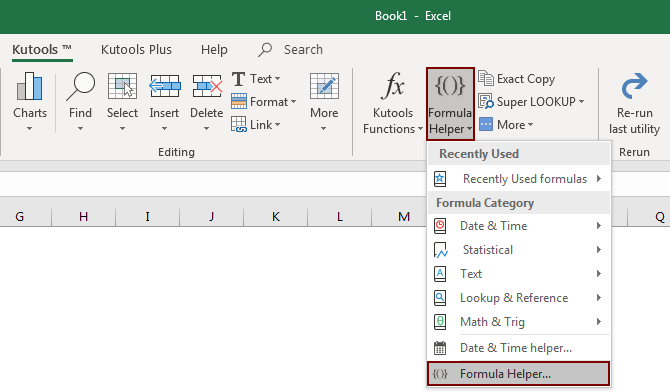
3. В диалоговом окне Помощник формул настройте следующее.

Затем тексты в выбранных ячейках объединяются в одну ячейку, как показано на скриншоте ниже.

Примечания:


Рекомендуемые инструменты для повышения продуктивности
Office Tab: Используйте удобные вкладки в Microsoft Office, как в Chrome, Firefox и новом браузере Edge. Легко переключайтесь между документами с помощью вкладок — забудьте о захламленных окнах. Узнать больше...
Kutools для Outlook: Kutools для Outlook предлагает более 100 мощных функций для Microsoft Outlook 2010–2024 (и более поздних версий), а также для Microsoft 365, помогая упростить управление электронной почтой и повысить продуктивность. Узнать больше...
Kutools для Excel
Kutools для Excel предлагает более 300 расширенных функций для оптимизации вашей работы в Excel 2010 – 2024 и Microsoft 365. Функция выше — это лишь один из множества инструментов, экономящих время.

